如何使用 Google 任务 - 入门指南
已发表: 2021-06-20有很多任务管理应用程序专门设计用于提高您的工作效率。 但是,您并不总是需要一个新的应用程序来处理您的任务。 有时,一个简单的待办事项清单就足够了。
如果您相信“越简单越好”,那么 Google Tasks 就是您的正确选择。 由于它内置于 Gmail 和 Google 日历(您可能已经在使用这两个应用程序)中,因此您无需安装和习惯使用它。 以下是您需要了解的有关 Google Tasks 以及如何充分利用它的所有信息。
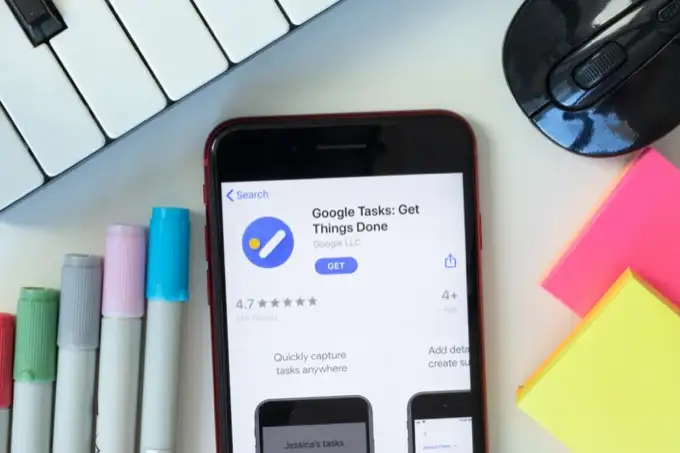
什么是 Google 任务?
Google Tasks 是 Google 的手写待办事项清单的数字版本。 想象一个数字清单,其中包含您需要完成的所有任务,以及向其中添加文本注释和提醒的能力。 简而言之,这就是 Google Tasks。
Google Tasks 与 Google Keep
如果您已经熟悉 Google Keep,您可能想知道 Google Tasks 有何不同。 虽然 Google Keep 待办事项清单可以达到相同的目的,但两款 Google 应用都以不同的任务管理方法迎合不同的用户。
谷歌保留
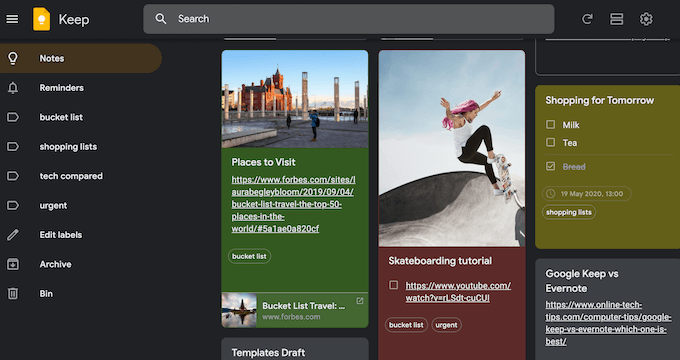
- 对于花费更多时间使用 Google Docs 的用户来说,这是一个更好的选择
- 非常适合那些喜欢可视化任务的人
- 允许您将媒体文件和文本(包括图像、网页、笔记转录等)添加到待办事项列表中
谷歌任务
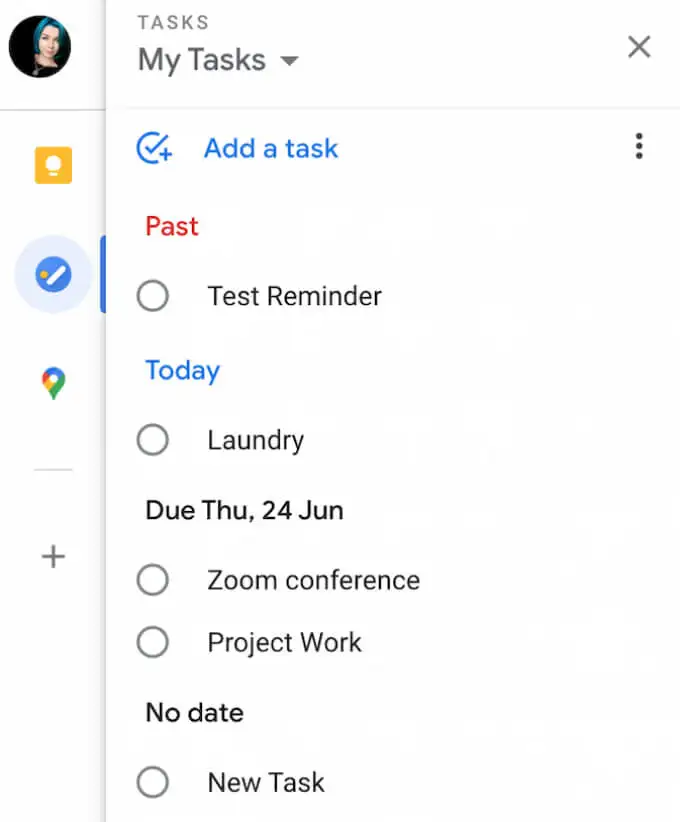
- 提供与 Gmail 和 Google 日历的更好集成
- 对于那些喜欢不会分散您的任务注意力的简约设计的人来说,这是一个更好的选择
- 允许纯文本清单
如何访问 Google 任务
您可以在浏览器、计算机和智能手机上使用 Google Tasks。
在移动设备上,您可以下载适用于 iOS 和 Android 的专用 Google Tasks 应用程序。 借助智能手机上的 Google Tasks,无论您身在何处以及在做什么,都可以访问您的待办事项列表。
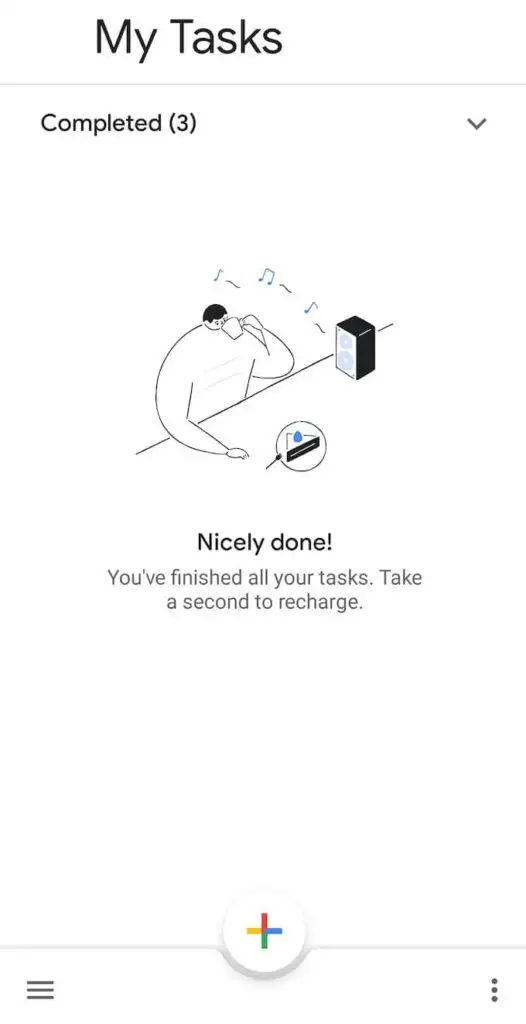
在桌面上,您可以在浏览器中使用 Google Tasks。 它内置于 Gmail 和 Google 日历中。 由于它在两个应用程序中都有些隐藏,因此以下是在 Gmail 和 Google 日历中访问 Google 任务的方法。
- 在浏览器中打开 Gmail 或 Google 日历。
- 登录到您的帐户。
- 找到屏幕右侧的侧边栏,然后选择任务。

要以全屏模式查看 Google Tasks,您可以安装和使用免费的 Google Chrome 扩展程序 Full Screen for Google Tasks。 它会在新选项卡中打开 Google Tasks,并允许您全面管理您的任务。
如何使用谷歌任务
Google Tasks 具有简约的设计和一组简单的功能。 它允许您创建列表、添加和删除任务、添加提醒以及与其他用户共享您的任务。
如何将任务添加到 Google 任务
要开始使用 Google Tasks,请在浏览器或智能手机上打开该应用程序。
选择添加任务并输入任务标题。 您还可以在详细信息下为您的任务添加注释。 要保存您的任务,请按Enter键。 您可以稍后返回并编辑您的任务。
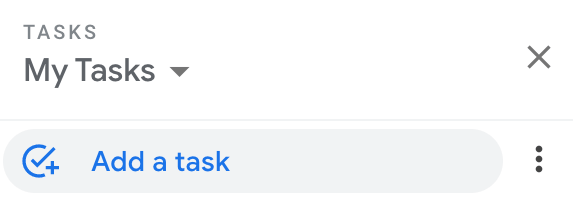
如果您想将任务划分为较小的部分,请选择任务右侧的打开菜单,然后选择添加子任务。 您可以根据需要向任务中添加任意数量的子任务。
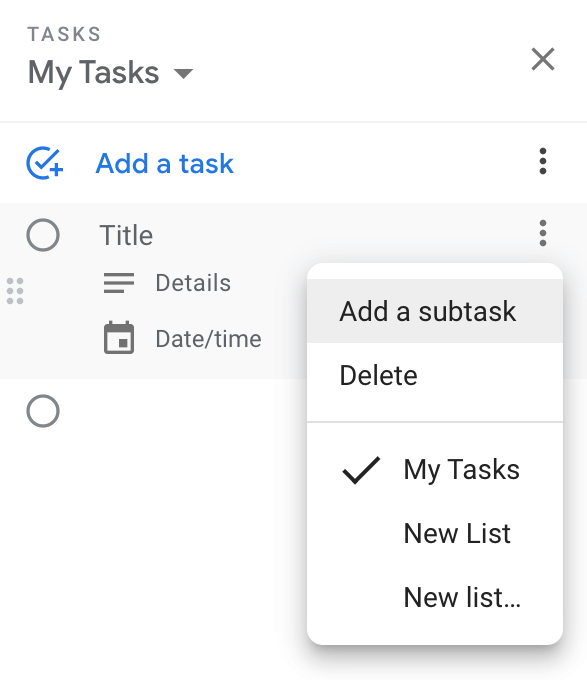
如何将 Google 任务添加到您的 Google 日历
您的 Google 任务会自动与 Gmail 和 Google 日历同步。 要使您的任务显示在您的 Google 日历中,您需要在创建或编辑任务时添加日期和时间。

选择任务,然后选择您需要完成任务的日期/时间。 刷新页面,您会看到该任务在您选择的时间段出现在 Google 日历中。
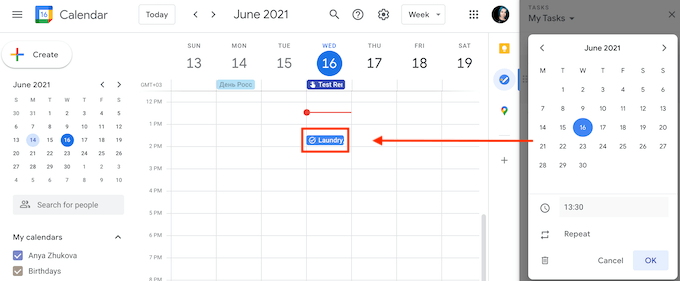
添加日期和时间时,您可以将任务设置为每天、每周、每月或每年重复。 要在 Google Tasks 中创建循环任务,请按照路径添加任务>日期/时间>重复。 为您的重复任务选择时间段,然后选择Ok 。
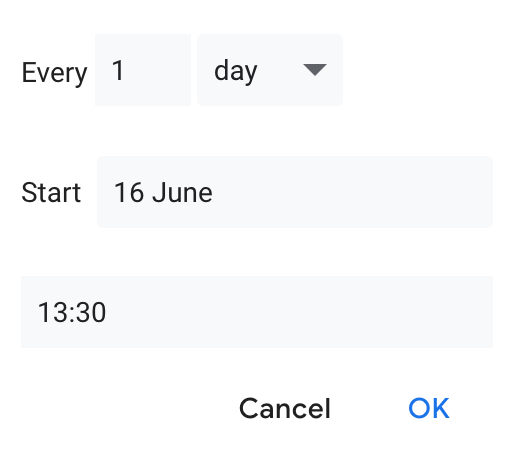
即使您使用 Gmail、移动应用程序或 Chrome 扩展程序打开了 Google Tasks,该任务也会自动出现在 Google 日历中。
如何组织你的任务
在 Google Tasks 的待办事项列表中添加几个标题后,您就可以开始整理它们了。 Google Tasks 允许您为不同的项目创建多个列表。
要创建新的任务列表,请打开 Google Tasks 并打开My Tasks下的下拉菜单。 然后选择创建新列表。
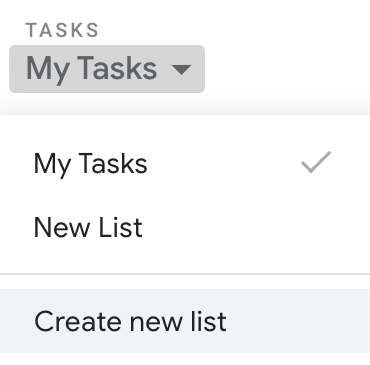
组织任务的另一种方法是移动它们以确保您记住需要首先完成的任务。 在 Google Tasks 列表中重新排列您的任务很简单。 选择一个任务并将其向上或向下拖动。 如果您决定更改其中包含子任务的任务的顺序,您也可以这样做。
您还可以通过将子任务拖到主任务列表中来将它们变成独立任务。
如果您需要先查看即将进行的任务,可以通过调整 Google Tasks 上的“排序方式”设置来实现。
选择更多>排序依据>日期以按截止日期对任务进行排序,最新任务显示在顶部。 要返回原始订单,请选择更多>排序依据>我的订单。
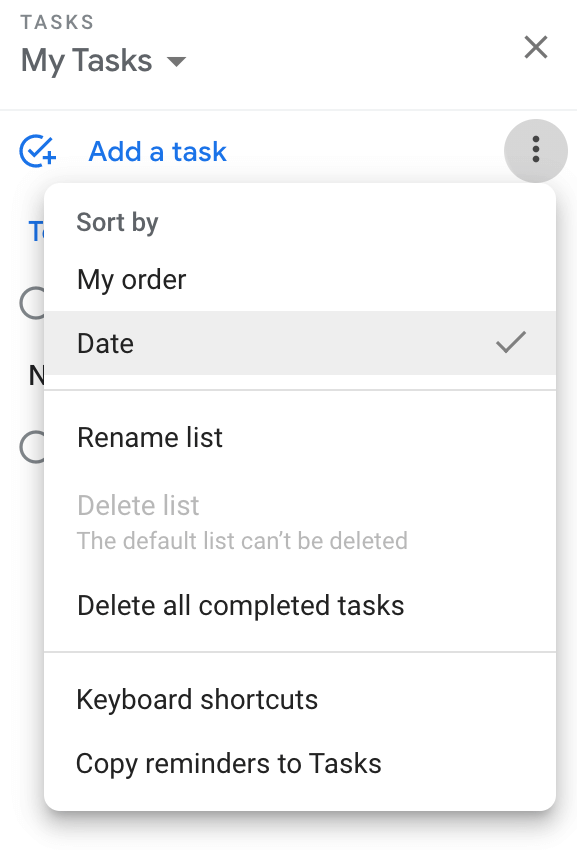
如何向 Google Tasks 添加提醒
由于 Google Tasks 会自动将任务添加到您的 Google 日历中,因此您会像正常日历活动一样收到电子邮件通知。
如果您一直在使用 Google 日历中的提醒,现在也开始使用 Google 任务,那么为了方便起见,将它们放在同一个地方是有意义的。
您可以通过以下路径轻松将日历提醒导入 Google Tasks谷歌任务>我的任务(或其他任务列表)>更多(右侧的三个垂直点)>将提醒复制到任务。
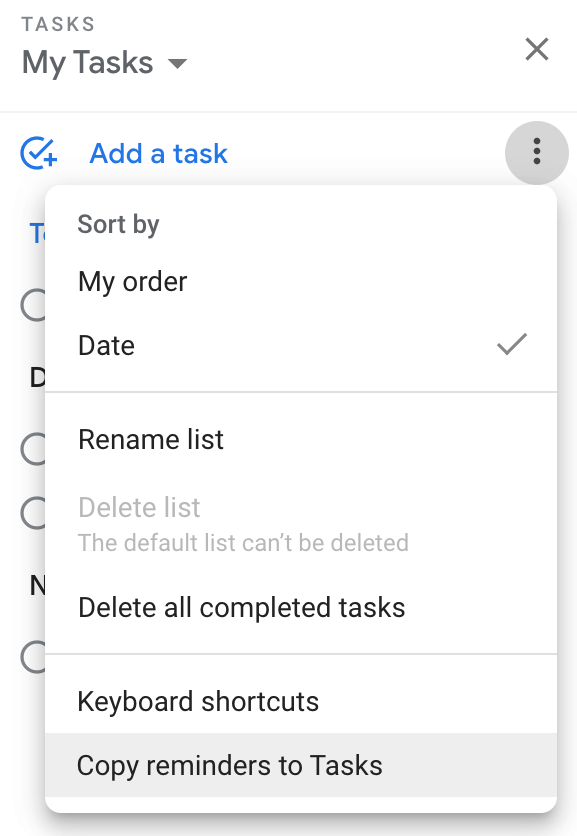
您将看到确认框,询问您是否要将提醒导入任务。 选择继续>导入提醒。
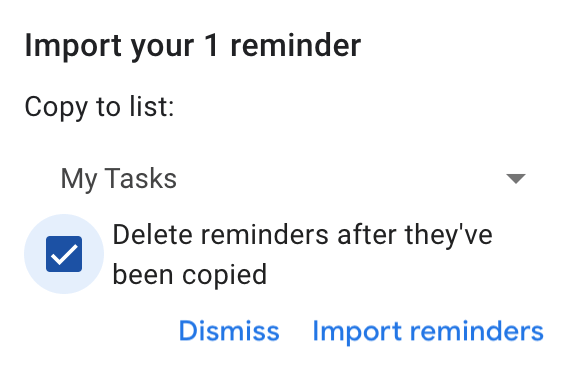
然后,您可以选择将提醒保留在您的 Google 任务和 Google 日历中,或者在复制后将它们从您的日历中删除。
创建和共享您的 Google 任务
没有内置选项可以在 Google Tasks 中共享您的待办事项列表,但您可以使用 TasksBoard 应用程序来完成。
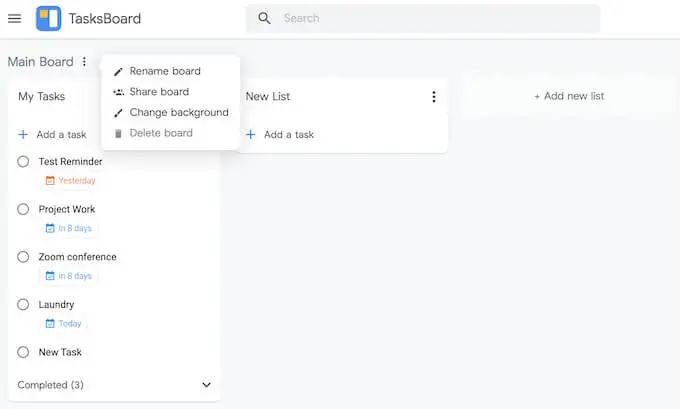
TasksBoard 是一款适用于 Google Tasks 的桌面应用程序,可让您以任务板的形式查看您的 Google Tasks 列表,将您的列表导出到 Google 电子表格,并与其他人共享您的任务列表。
您以前使用过 Google 任务吗? 如果没有,你的任务管理应用是什么,是什么让你选择了它? 在下面的评论中与任务管理器分享您的经验。
